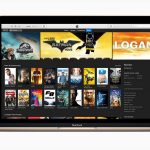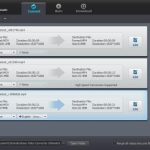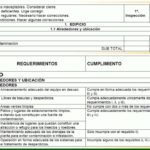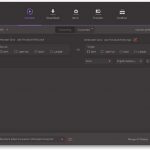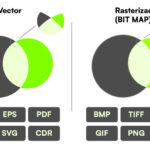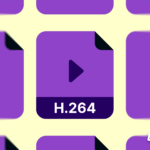Usando tu iPad, puedes ver videos, en formatos como MP4, MOV, M4V, AVI y más. Sin embargo, si eres un entusiasta de los videos, probablemente hayas notado que no puedes ver videos de MKV en tu iPad. MKV es similar a los archivos MOV y AVI, pero también puede soportar un número ilimitado de pistas de audio, imagen y subtítulos. Aunque MKV no es compatible con los iPads de Apple, puedes reproducir los videos de MKV en tu iPad, descargando aplicaciones de terceros. No tienes que preocuparte por los virus, ya que este tutorial utiliza la mejor aplicación que existe.
El reproductor de video más popular en el mercado hoy en día es VLC. Seguramente has oído hablar de este software, o tal vez incluso lo tienes instalado en tu ordenador. Aunque no lo creas, también puedes descargar VLC en tu iPad. VLC es un reproductor de vídeo de primera categoría que, entre otras cosas, te permite cambiar la velocidad de reproducción de tu vídeo, codificar subtítulos, eliminar bloqueos, activar la protección por contraseña y ajustar el brillo o la saturación de las imágenes. VLC soporta casi todos los formatos de video, incluyendo, así es, el único y exclusivo, MKV.
Para poder ver los videos de MKV en tu iPad, tendrás que descargar la aplicación VLC. Aunque esto pueda parecer molesto, es probable que descubras que VLC es un beneficio añadido a tu sistema, que te permitirá hacer algo más que ver los vídeos de MKV. Para empezar a ver los videos de MKV, entre otras cosas en tu iPad, sigue las siguientes instrucciones.
Use el VLC Media Player para reproducir archivos MKV
La mejor parte de usar VLC es que es completamente gratis y está disponible para usar en tu iPad. La descarga e instalación de la aplicación sólo requerirá unos pocos momentos de tu tiempo. Para empezar a usar VLC para reproducir tus archivos MKV, sigue las siguientes instrucciones.
1. Lanza la aplicación App Store .
2. En la barra de búsqueda , escriba VLC y pulse sobre Search .
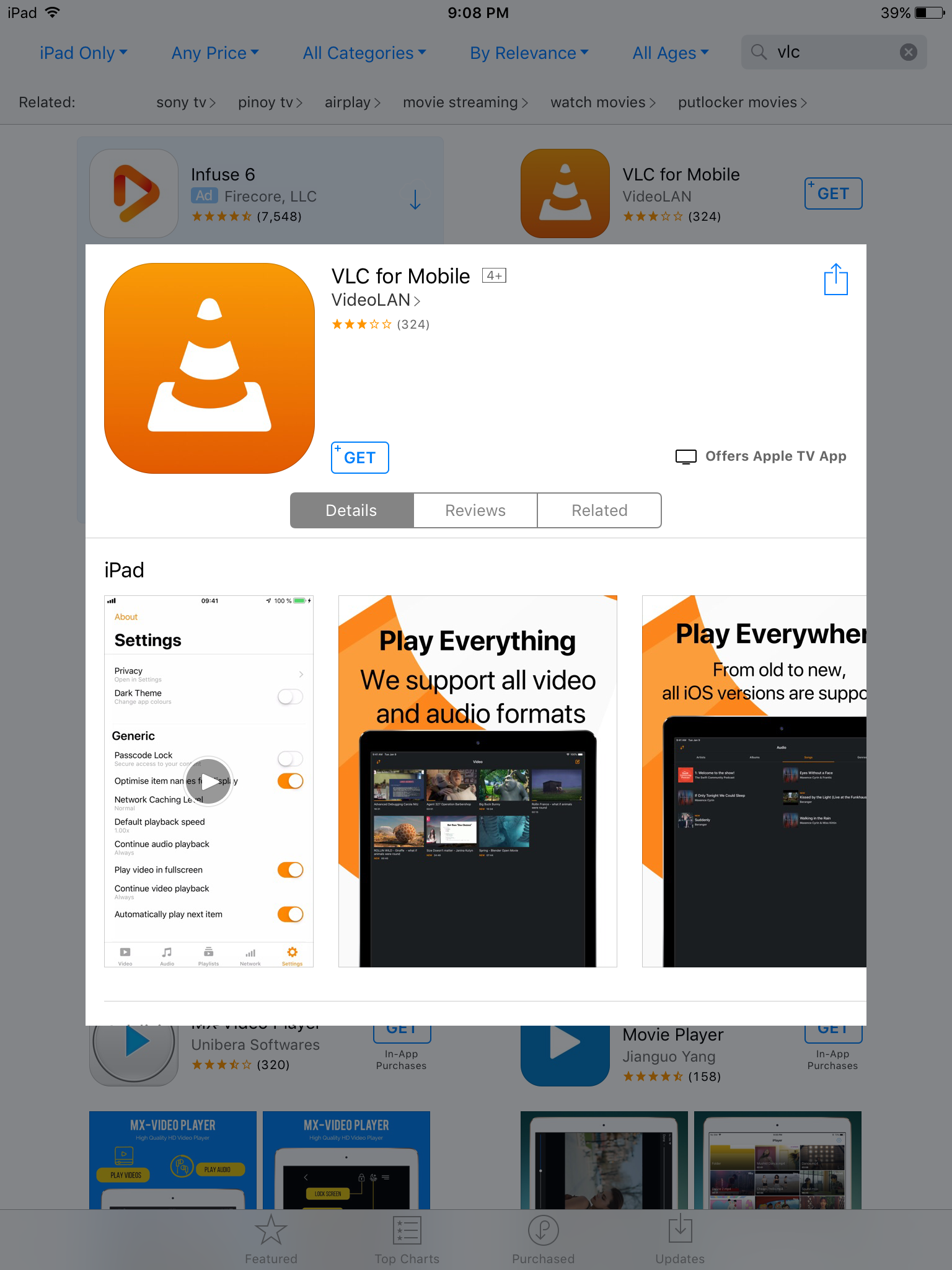
3. Pulsa sobre GET para descargar e instalar VLC. La aplicación tendrá un fondo naranja, con un icono de un cono de tráfico en él.
4. Lanzamiento VLC .
5. Toque el pequeño icono del cono de tráfico en la parte superior izquierda.
6. Aparecerá una barra lateral. Por favor, pulse sobre Compartir a través de WiFi .
7. En un ordenador que esté conectado a la misma red inalámbrica que tu iPad, escribe la dirección del servidor en el navegador, por ejemplo, http://iPad.local.
8. En la ventana del navegador, haz clic en el icono + y selecciona los archivos MKV que quieras ver en tu iPad.
Una vez que haya confirmado su selección, el vídeo MKV seleccionado aparecerá en la biblioteca de su iPad y estará disponible para verlo en su iPad. Siéntete libre de jugar con la aplicación VLC para descubrir las posibilidades que ahora están en tus manos.
Usando VLC puedes reproducir prácticamente cualquier video, sin necesidad de ningún tipo de proceso de conversión. VLC también permite la sincronización con Dropbox, Google Drive, OneDrive, Box, iCloud, iTunes, y más. Pero eso no es todo. VLC también ofrece soporte para subtítulos avanzados, incluyendo compatibilidad total con SSA, junto con el control de la velocidad de reproducción.
Hay una razón por la que el reproductor de medios VLC es la aplicación de reproducción de medios más popular, y seguramente no te arrepentirás de descargarlo en tu iPad. De hecho, muy pronto, podrás empezar a usar VLC en tu iPhone también, después de ver todo lo que es capaz de hacer por ti.